1.0 Inserindo Item com múltiplo
1.1 Na página inicial do maxCatálogo na tela de Clientes>> selecione o cliente desejado, irá abrir na tela de destaques, selecione o item em Oferta ou clicando na opção Produtos que fica na barra inferior da tela.
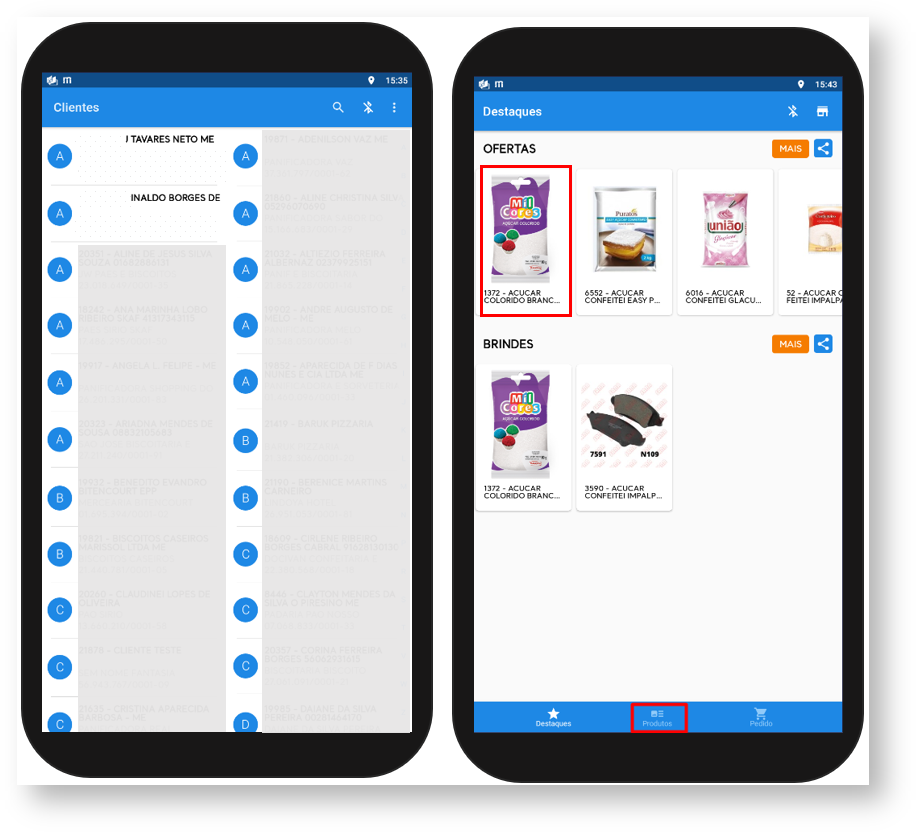
1.2 Ao selecionar o item no campo de quantidade ao clicar em + para inserir ou - para retirar será levado em consideração o múltiplo cadastrado no ERP, ou seja, se o múltiplo cadastrado for 10 ao inserir o item, ele será inserido de 10 em 10, ao ser retirado ele também será retirado de 10 em 10.
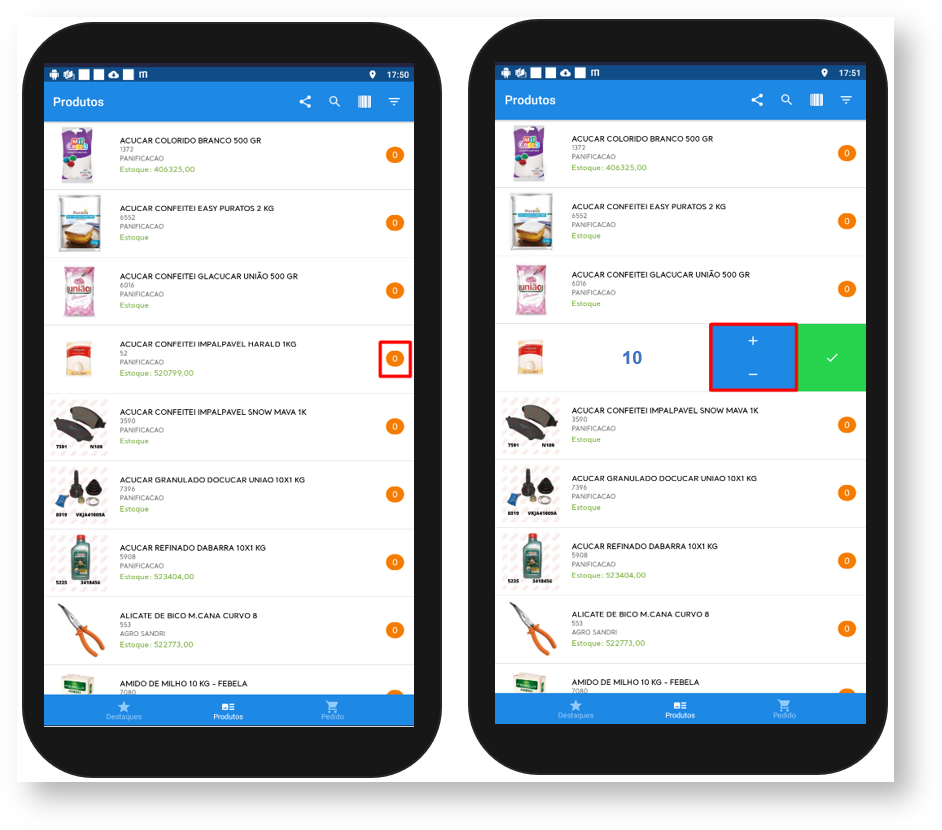
1.3Ainda de inserção do produto é possível passar para o próximo produto arrastando a tela para a direita ou voltar para o produto anterior arrastando para a esquerda.
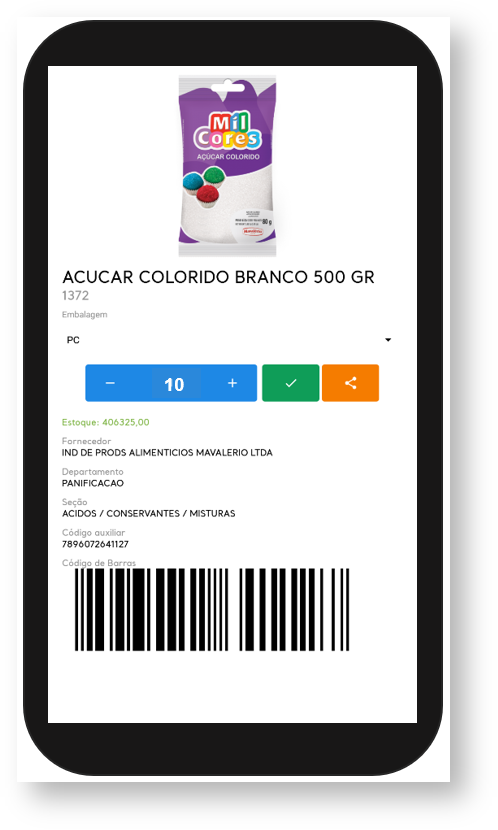
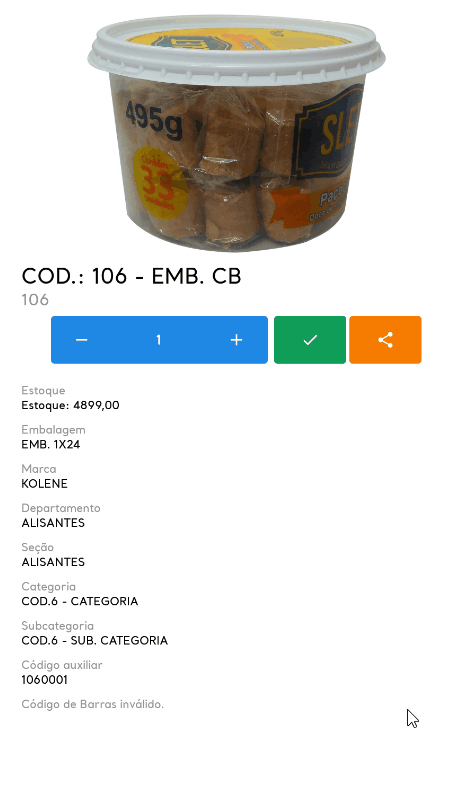
1.4 Ainda na tela de produtos clicando no ícone  para refinar busca é possível Ordenar e filtrar os produtos por Departamento, Seção, Categoria, Sub categoria e Marca.
para refinar busca é possível Ordenar e filtrar os produtos por Departamento, Seção, Categoria, Sub categoria e Marca.
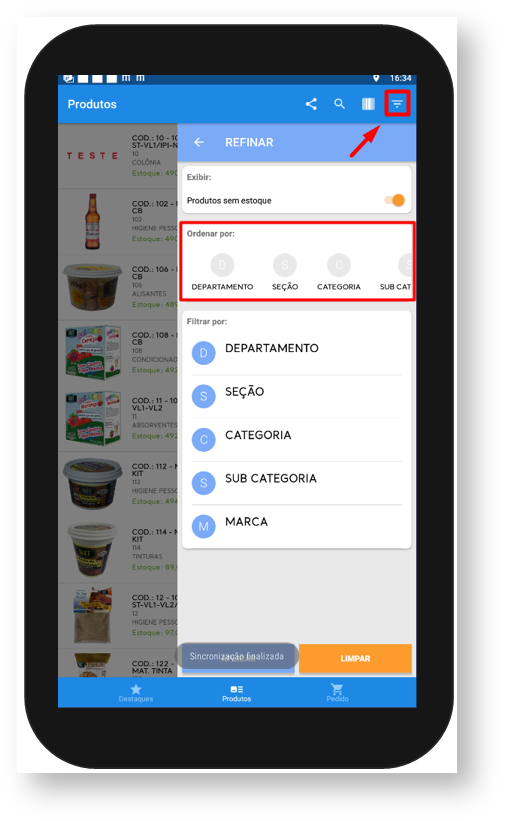
Voltar